< この記事をシェア >
AirPodsとAndroidスマホを接続(ペアリング)する方法です。

Apple謹製でiPhoneやiPadと接続するのが大前提なAirPodsですが、これ普通のBluetoothワイヤレスイヤフォンでもあるのでAndroidスマホと接続することもできます。
iOS端末との接続は、それはそれは簡単(ケースを開くだけ)なのでAndroidスマホの場合は若干面倒に感じてしまいますが、もしiPhoneからAndroidに乗り換えたとしてもAirPods自体は使えるので無駄にはなりません。
iPhoneでできた操作がAndroidではできなかったりというのはありますが、AirPods×Androidも普通に使えますよー。
[関連記事]
・AirPodsとiPhone・iPadのペアリング(接続)方法
・【在庫状況など】Apple純正ワイヤレスイヤホン「AirPods」を購入する方法
AirPodsをAndroidスマホで使う方法
普通にBluetoothイヤフォンとして使用可能
iPhoneとAndroid両方でペアリングすることもできる

iPhoneとペアリングしている状態でもAndroidスマホにペアリングすることができます。
いちいちiPhone側のペアリングを解除してAndroidに接続というのは必要ありませんでした。
Androidで使う場合、iOS端末でできるタップ操作や耳から離れた時に再生の停止などは一切使えない
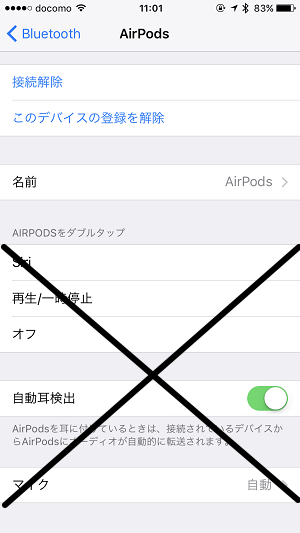
iOS端末との接続時に使える←のような「ダブルタップでの操作」や「自動耳検出」などはAndroidと接続した時は使えなくなります。
当たり前といえば当たり前なのですが、AirPodsのり利便性だとiOS端末との接続にはAndroidはかないません。
AndroidとAirPodsの接続(ペアリング)方法
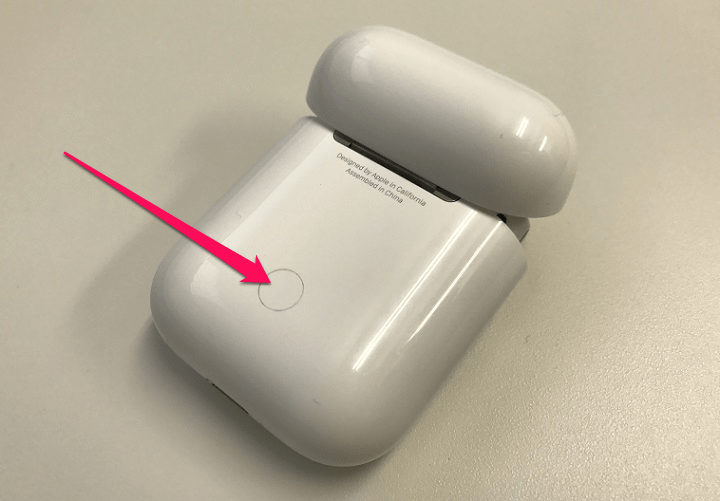
AirPodケースを開いた状態で裏側にある丸いボタンを長押しします。

中のAirPods左右イヤフォンの真ん中にあるLEDランプが白く光ればペアリングモードとなります。
この状態でAndroid端末を操作します。
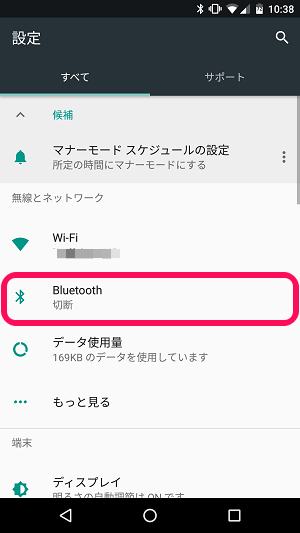
Androidスマホの設定 > Bluetoothをタップします。
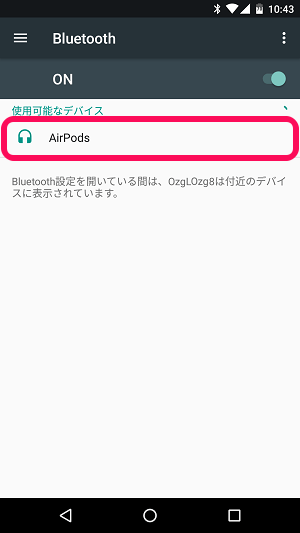
Bluetoothをオンにするとペアリングモード状態のAirpodsが見つかります。
自分がAirPodsにつけている名前で表示されます。
これをタップします。
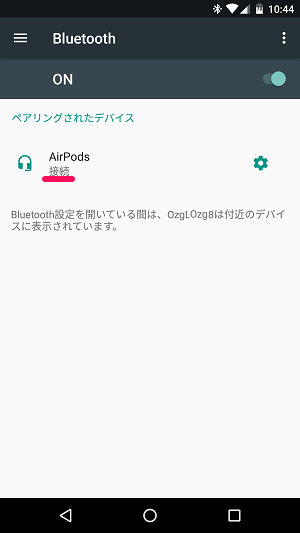
←のように「接続」と表示されればOKです。
この状態であれば、他のBluetoothイヤフォンと同じように使えます。
Android端末側で音を出してAirPodsから音が再生されるかをチェックしてみてください。
接続を解除する方法
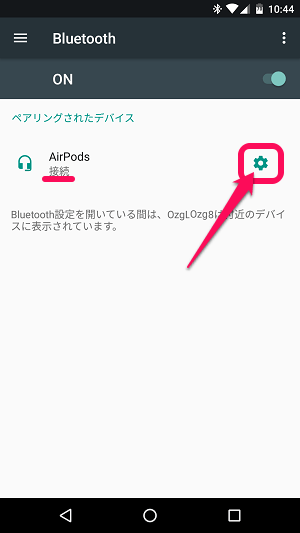
接続解除もワンタップです。
(他のBluetooth機器と同じです)
接続された状態でAiroPodsの横にある設定アイコンをタップします。
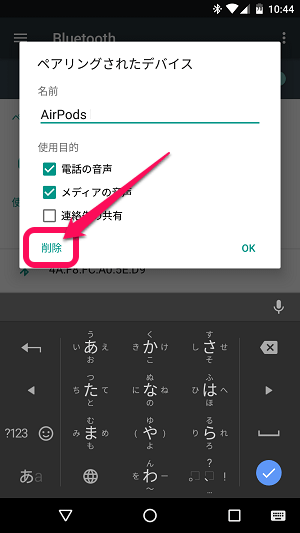
「削除」をタップすれば接続解除となります。
無料アプリを使えばAndroidスマホでもバッテリー残量が確認できる

AirBatteryというGoogle Playからダウンロードできる無料アプリを使えば、iPhone同様にバッテリー残量をAndroidスマホ上からも確認できるようになります。
Android×AirPodsの組み合わせで使う人には一度使ってみてもらいたいアプリです。
関連記事:Androidスマホで「AirPods」のバッテリー残量が確認できる無料アプリ『AirBattery』の使い方
もちろんiPhoneと接続した時によりも利便性は落ちる。けど普通にAndroidでも使えるAirPods

最初にも書きましたが、iPhoneやiPadなどApple謹製デバイスとの接続と比べるとダブルタップが動かないなど利便性は下がります。
ただAndroidスマホと接続しても普通のBluetoothイヤフォンとしてAirPodsは使えるので、iPhoneを使っていた人がAndroidスマホに変えたからといってAirPods自体は無駄にはなりません。
Android×Airpodsはちょっと特殊でマニアックな感じがして面白いのでAirpodsを購入した&Android端末を持っているという人は是非やってみてください。
[関連記事]
・AirPodsとiPhone・iPadのペアリング(接続)方法
・【在庫状況など】Apple純正ワイヤレスイヤホン「AirPods」を購入する方法
< この記事をシェア >
\\どうかフォローをお願いします…//
このApple『Airpods』をAndroidスマホとペアリング(接続)する方法の最終更新日は2017年7月29日です。
記事の内容に変化やご指摘がありましたら問い合わせフォームまたはusedoorのTwitterまたはusedoorのFacebookページよりご連絡ください。

























